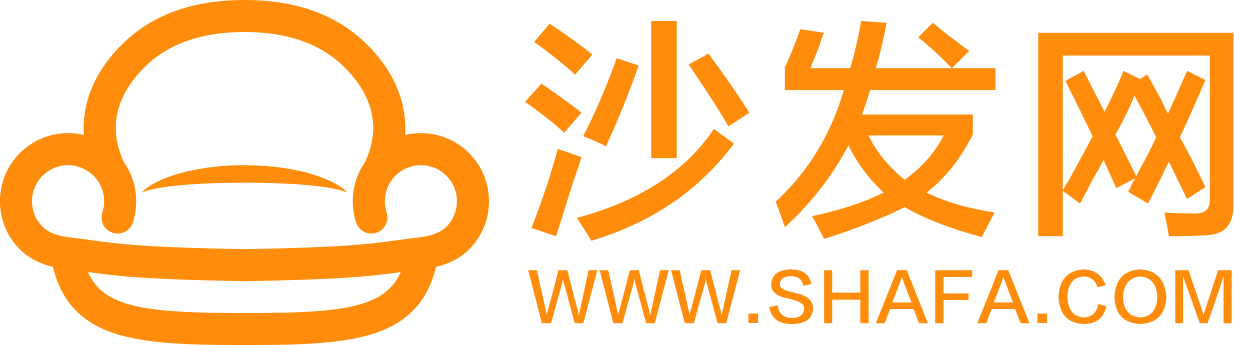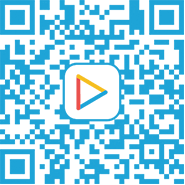
威动影音官方微信

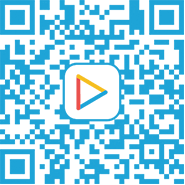
威动影音官方微信
威动播放器使用说明 (iPhone)
1. 视频传输
1.1 如何通过iTunes 向威动播放器 中添加文件?
a. 将iPhone通过数据线与PC相连,打开iTunes,在设备栏中点击您的iPhone。

b. 点击“应用程序”选项,拖动滚动条,在文件共享中选中威动播放器 。
c. 点击“添加”即可向应用中添加文件,也可以直接将您想添加的文件拖拽到文件列表中。

1.2 如何通过Wi-Fi向威动播放器 中添加文件?
a. 保持iPhone的Wi-Fi 处于连通状态,并保证您的PC和iPhone在同一局域网中。
b. 点击“iPhone媒体库”>点击“Wi-Fi”按钮。


c. 在PC的资源管理器中输入相应的地址。
d. 资源管理器添加:把即将添加的文件直接拖拽到文件列表中,等待上传。
e. 传输过程中保证Wi-Fi传输页面处于打开状态。
资源管理器:

2. 威动服务器
2.1 如何建立威动服务器?
a. PC端下载安装威动服务器,安装地址为:http://cn.vidon.me/vidon_server.htm 确保PC与iphone在同一局域网络内。
b. 点击“威动媒体中心”>添加威动服务器。

c. 选择 自动搜索或手动添加威动服务器,请注意,如手动添加需要填写信息并连接。


2.2 如何筛选或搜索视频?
a. 连接到可用的威动服务器并点击“搜索”。

b. 选择要搜索的详情或类型。

2.3 如何切换威动服务器?
进入威动服务器并选择“列表视图”即可。

2.4 如何观看蓝光高清等格式的视频?
a. 将您的视频源添加到威动服务器中。
b. 打开威动播放器,并连接威动服务器。
c. 选择并观看蓝光电影的主电影或其他标题。

3. 家庭共享网络
3.1 如何使用 UPnP/DLNA?
a. 保证您的UPnP/DLNA设备和iPhone在同一局域网中。
b. 点击“家庭共享网络”,应用将自动搜索可用的UPnP/DLNA设备。
c. 直接浏览。

搭建您的Windows UPnP服务器,请参考此链接:
http://blogs.msdn.com/b/e7/archive/2009/05/12/media-streaming-with-windows-7.aspx
3.2 如何使用 FTP Client ?
a. 点击“家庭网络共享”>点击“添加“。

b. 选择“FTP Server”。

c. 填写与FTP 服务器连接的必要信息并保存。

创建您的 FTP server 方法:
Windows: http://technet.microsoft.com/en-us/library/cc771012(v=WS.10).aspx
iOS: http://support.apple.com/kb/TA26116?viewlocale=en_US
3.3 如何使用 Windows Share/Samba 服务器?
操作步骤与添加FTP Server 相同。
3.4 如何从家庭共享服务器中下载资源?
a. 进入可用的家庭共享服务器并点击“下载”

b. 点击“iPhone媒体库”查看下载的资源。
4. 视频资源播放
4.1 如何使用播放器?
a. 屏幕切换。(原图,16:9 ,4:3 ,全屏)
b. 播放控制栏。(快进30秒,快退30秒,上一个/下一个视频)
c. 视频工具栏:屏幕截图,截图文件,设置。
d. 软件解码/硬件解码的提示。(默认为软件解码,若视频支持则自动转换为硬件解码)

4.2 手势控制播放进度,媒体音量和屏幕亮度。

4.3 在设置页面可选择音轨和字幕。
a. 播放页面点击“设置“即可设置视频的音轨和字幕。
b. 连接威动服务器可提供视频画质的选择,包括:原画质、Full HD、HD、SD。


4.4 图片浏览
打开“iPhone媒体库”>选择“图片” 即可浏览。

合作伙伴:
http://down.znds.com/
 http://www.7po.com/
http://www.7po.com/
 http://www.shafa.com/
http://www.shafa.com/